Sony PS4 Remote Play для Windows или Mac Настройка и обзор
Поскольку в прошлом году я купил PlayStation 4 в качестве подарка себе, я был очень рад услышать о функции удаленного воспроизведения(play feature) , которая появится в обновлении программного обеспечения 3.50. Я сразу же установил его и попробовал на своем Mac и ПК(Mac and PC) , чтобы увидеть, насколько хорошо он работает.
В целом, я бы дал функции удаленного воспроизведения(play feature) 4 из 5 звезд, добавив одну звезду за разрешение 720p ниже желаемого, на котором эта функция работает максимально. Настройка очень проста, и все работает хорошо, что удивительно, когда вам нужно что-то транслировать по сети.
Простая потоковая передача фильма с Synology NAS на мой HDTV внизу обычно приводит к устранению неполадок с моей стороны, поэтому я ожидал, что столкнусь как минимум с парой проблем. Однако все работало без нареканий.
Сначала я кратко расскажу, как настроить удаленное воспроизведение на ПК с Windows(Windows PC) , а затем расскажу о производительности, устранении неполадок и т. д. Процедура настройки была практически идентична на Mac . Вы также должны знать, что дистанционное воспроизведение не(play doesn) работает с Windows 7 , только с Windows 8.1 и Windows 10 . Для компьютеров Mac(Macs) это либо OS X Yosemite, либо El Capitan(OS X Yosemite or El Capitan) .
Установите удаленное воспроизведение PS4
Очевидно, что первый шаг — включить PS4 и убедиться, что вы установили последнюю версию системного программного обеспечения(system software) , которая на момент написания этой статьи должна быть 3.50. Чтобы обновить системное программное обеспечение(system software) на PS4 , нажмите вверх на крестовине(D-Pad) , а затем вправо, пока не будет выделен пункт « Настройки ».(Settings)
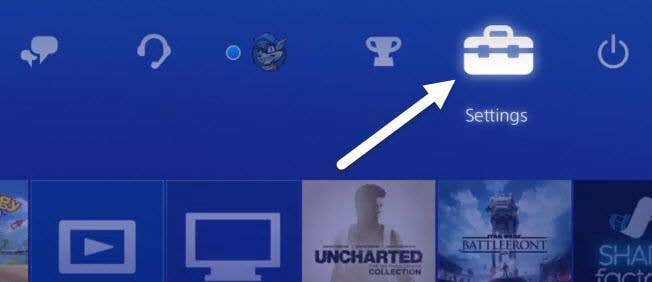
Теперь прокрутите вниз, пока не увидите Обновление системного программного обеспечения(System Software Update) , и нажмите X на контроллере.
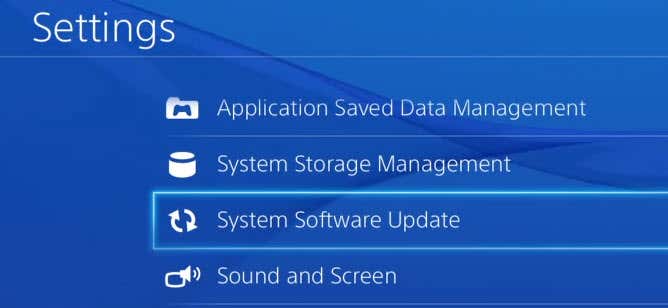
Если доступно обновление, оно будет автоматически загружено и установлено. Как только ваша система будет обновлена, вы можете установить программное обеспечение Remote Play(Remote Play software) на свой компьютер с Windows или Mac.
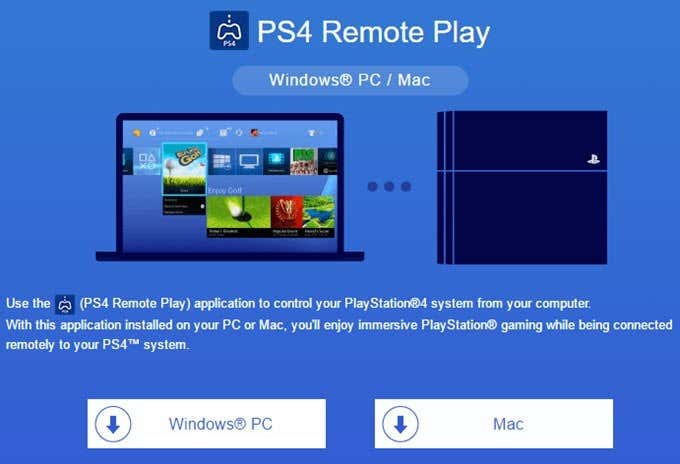
Установка проста и не требует выбора каких-либо настроек и т. д. После завершения запустите программу PS4 Remote Play(PS4 Remote Play program) со своего рабочего стола.
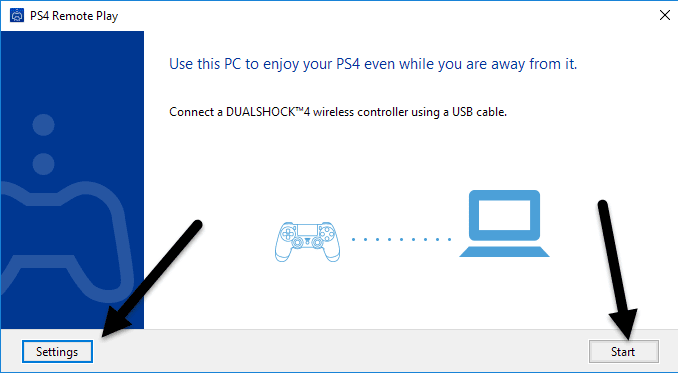
Первый всплывающий экран предлагает вам подключить контроллер DualShock 4(DualShock 4) к компьютеру через USB . После того, как вы подключили контроллер, вы можете нажать «Пуск(Start) » или «Настройки(Settings) » . Я предлагаю сначала нажать на настройки, чтобы настроить разрешение и частоту кадров(resolution and frame rate) .

По умолчанию разрешение установлено на 540p , а частота кадров установлена на Standard . Если вы транслируете игры для PS4 по домашней сети, и все(home network and everything) гигабитные, то вы можете изменить разрешение на 720p и частоту кадров на High . Очевидно, что если вы столкнетесь с проблемами со звуком или прерывистой графикой, вы можете менять эти настройки каждый раз, когда запускаете дистанционное воспроизведение.
В настоящее время удаленное воспроизведение не поддерживает разрешение 1080p или выше и может появиться в будущем. Если у PS4(PS4 doesn) нет оборудования для поддержки 1080p, то мы, вероятно, застрянем на 720p, пока не выйдет PS4.5(PS4.5) .
Стоит также отметить, что удаленное воспроизведение будет работать и через Интернет(Internet) , но результаты будут сильно зависеть от скорости интернет-соединения в обоих местах. (Internet connection)Мне не удалось(t get) попробовать это, поэтому я не могу прокомментировать, как это работает.
Наконец, после настройки параметров нажмите « Пуск(Start) » , и вам сначала будет предложено войти в сеть PlayStation(PlayStation network) . Вам, очевидно, понадобится учетная запись PSN,(PSN account) и это должна быть та же учетная запись, в которую вы вошли на PS4 .
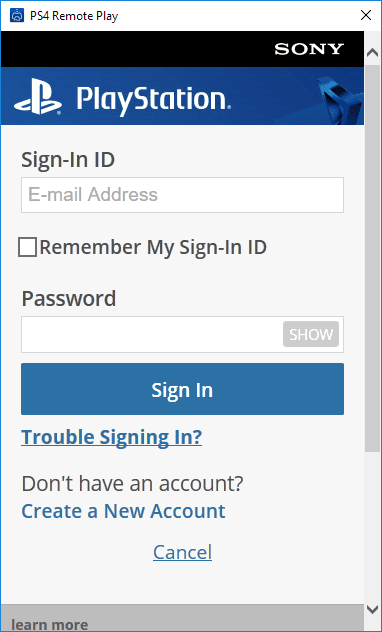
После того, как вы вошли в систему, он начнет автоматически искать вашу PS4 . Поиск консоли может занять минуту или две. Если он не находит вашу PS4 , вы также можете нажать кнопку « Зарегистрировать вручную(Register Manually) » и попробовать этот метод.

Если все пойдет хорошо, вы должны получить окно, в котором ваша PS4 будет подключена к вашему компьютеру с Windows или Mac(Mac machine) !

Как я уже упоминал выше, производительность и качество (performance and quality)потоковой передачи игр(game streaming) по локальной сети были превосходными. Если вы используете дисплей с разрешением 1080p, вы не будете так разочарованы разрешением 720p, как я. У меня монитор 2560×1440, поэтому окно на экране довольно маленькое. Если у вас есть монитор 4K, он будет очень маленьким, если вы не увеличите все масштабы.
Советы по устранению неполадок
Если у вас возникли проблемы с тем, чтобы все работало(everything working) , войдите в свою PS4 и проверьте пару настроек. Сначала перейдите в «Настройки(Settings) », затем PlayStation Network/Account Management и выберите «Активировать как основную PS4(Activate as Your Primary PS4) » .
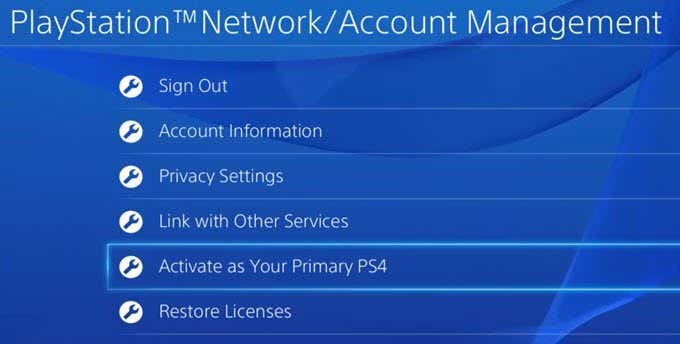
Вам действительно нужно сделать это только в том случае, если у вас есть несколько настроек под одной и той же учетной записью. Вы можете транслировать игры только через удаленное воспроизведение с основной PS4 . Как только он станет основным, перейдите в « Настройки(Settings) », а затем «Настройки подключения к удаленному воспроизведению»(Remote Play Connection Settings) .

Убедитесь, что установлен флажок «Включить дистанционное воспроизведение»( Enable Remote Play) . Наконец, чтобы вам не нужно было переходить к PS4 и вручную включать ее перед удаленной игрой, перейдите в «Настройки(Settings) », затем «Настройки энергосбережения»( Power Save Settings) и выберите «Установить функции, доступные в режиме покоя»(Set Features Available in Rest Mode) .

Убедитесь, что установлены флажки «Оставаться на связи с Интернетом( Stay Connected to the Internet) » и « Включить включение PS4 из сети»(Enable Turning On PS4 from Network) . Даже если ваша PS4 выключена или находится в режиме покоя, она включится, когда вы начнете сеанс удаленного воспроизведения(play session) .
Вот об этом! В целом, это работает хорошо, и это хорошая функция, если у вас есть система PS4(PS4 system) . В отличие от Xbox One , PS4 поддерживает потоковую передачу на Mac(Macs) и через Интернет(Internet) , что является двумя отличными плюсами. Если у вас есть какие-либо вопросы, не стесняйтесь комментировать. Наслаждаться!
Related posts
Как получить удаленный доступ к Windows 10 с Mac
Как настроить подключение к удаленному рабочему столу в Windows 10
Как настроить удаленный рабочий стол в Windows XP
5 лучших приложений для фильтрации синего света для Windows, Mac и Linux
5 лучших инструментов для сканирования IP-адресов для Windows, Mac, iOS и Android
Объясняя Modern Setup Host в Windows 10. Это безопасно?
Как передавать файлы и данные из Windows PC на Mac
Windows ключ застрял после переключения с Remote Desktop session
Best Free Remote Desktop Software для Windows 10
Review AnyCubic Photon Mono X 3D Printer
Get Mac font для Windows с использованием MacType or GDIPP
Connect iPhone до Windows 10 ПК с использованием Microsoft Remote Desktop
Как REMAP Mac keyboard для Windows 10
Как заблокировать удаленные подключения к компьютеру Windows или Mac
IClever BTH03 Bluetooth Kids Headphones Review
Используйте iPad в качестве второго монитора для ПК или Mac
DriverFix Review: Лучший driver update software для Windows 10
Обзор камеры Insta360 One X2
Как работать с гаджетами рабочего стола в Windows 7
Удаленный ошибку procedure call при использовании DISM в Windows 10
